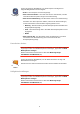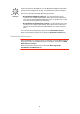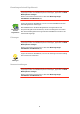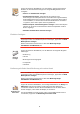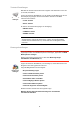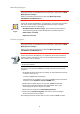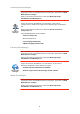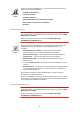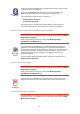Operation Manual
Table Of Contents
- Packungsinhalt
- Bevor Sie beginnen…
- Fahransicht
- Enhanced Positioning Technology
- Ihre erste Reise
- Alternative Routen suchen
- Sounds und Stimmen
- Gesprochene Adresse
- Musik und Medien
- Hilfe!
- Favoriten
- Karte rollen
- Orte von Interesse
- Reiseroutenplanung
- Freisprechen
- Einstellungen
- Nicht angezeigte Schaltflächen und Merkmale
- Nachtfarben verwenden / Tagesfarben verwenden
- OVI auf Karte anzeigen
- Sicherheitseinstellungen noch sicherer zu gestalten
- Stimmeneinstellungen
- Ton ausschalten / Ton einschalten
- Lautstärkeneinstellungen
- Favoriten verwalten
- Heimatort ändern
- Karten verwalten
- OVIs verwalten
- Fahrzeugsymbol ändern
- Zwischen 2D-/3D-Anzeige umschalten / 2D-Ansicht aktivieren
- Kompass-Einstellungen
- Kartenfarben ändern
- Helligkeitseinstellungen
- Statusleisten-Einstellungen
- Automatischer Zoom
- Einstellungen Schnell-Zugriffsmenü
- Führungen
- Namenseinstellungen
- Einheiten festlegen
- Bedienung mit linker Hand/Bedienung mit rechter Hand
- Tastatur-Einstellungen
- Planungseinstellungen
- Maut-Einstellungen
- Besitzer eingeben
- Lautsprechereinstellungen
- Fahrzeug-Einstellungen
- Musik-Einstellungen
- Starteinstellungen
- Bluetooth-Einstellungen
- Drahtlose Daten deaktivieren/Drahtlose Daten aktivieren
- Dateien senden/empfangen
- TomTom PLUS-Konto bearbeiten
- Akku-Einstellungen
- Sprache ändern
- Uhr einstellen
- Nicht angezeigte Schaltflächen und Merkmale
- Tipps ausblenden / Tipps anzeigen
- Standard wiederherstellen
- TomTom PLUS
- TomTom Map Share
- Verkehrsinformationen
- TomTom Verkehrsinfo
- Verkehrsinformationen über RDS/TMC
- Verkehrsinformationen per Funk (TMC)
- TMC einrichten
- RDS/TMC-Verkehrsinformationen verwenden
- Verkehrsinfo-Einstellungen ändern
- Einfacher zur Arbeit fahren
- Verkehrsstörungen in Ihrer Gegend überprüfen
- Radiofrequenz für den RDS/TMC-Empfang einstellen
- Das richtige Land für den RDS/TMC-Empfang auswählen
- Verkehrsinfo-Seitenleiste
- Verkehrsstörungen
- Verkehrsinfo-Menü
- Wie funktioniert ein Navigationssystem?
- HOME verwendenTomTom
- TomTom Gewährleistungsbeschränkung
- Addendum
- Copyright notices

70
Drahtlose Daten deaktivieren/Drahtlose Daten aktivieren
Diese Schaltfläche ist möglicherweise nur sichtbar, wenn alle Menüoptionen
angezeigt werden. Um alle Menüoptionen anzuzeigen, tippen Sie auf ALLE
Menüoptionen anzeigen.
Weitere Informationen finden Sie im Abschnitt Nicht angezeigte
Schaltflächen und Merkmale (54).
Dateien senden/empfangen
Diese Schaltfläche ist möglicherweise nur sichtbar, wenn alle Menüoptionen
angezeigt werden. Um alle Menüoptionen anzuzeigen, tippen Sie auf ALLE
Menüoptionen anzeigen.
Weitere Informationen finden Sie im Abschnitt Nicht angezeigte
Schaltflächen und Merkmale (54).
TomTom PLUS-Konto bearbeiten
Diese Schaltfläche ist möglicherweise nur sichtbar, wenn alle Menüoptionen
angezeigt werden. Um alle Menüoptionen anzuzeigen, tippen Sie auf ALLE
Menüoptionen anzeigen.
Bluetooth-Ein-
stellungen
Tippen Sie auf diese Schaltfläche, um die Bluetooth-Funktion auf Ihrem GO
zu aktivieren oder zu deaktivieren.
Tippen Sie auf Erweitert, um festzulegen, für welche Funktionen die
Bluetooth®-Verbindung mit Ihrem Handy genutzt werden soll.
Folgende Optionen stehen Ihnen zur Verfügung:
• Drahtlose Daten aktivieren
• Freisprechen aktivieren
An manchen Orten, zum Beispiel in Krankenhäusern und Flugzeugen,
müssen Sie Bluetooth bei allen elektronischen Geräten ausschalten.
Drahtlose
Daten deak-
tivieren
Tippen Sie auf diese Schaltfläche, um den drahtlosen Datenempfang zu
deaktivieren. Die Bluetooth-Verbindung zu Ihrem Handy bleibt bestehen,
und Sie können über die Freisprechfunktion weiterhin ein- und ausgehende
Telefongespräche führen. Es werden jedoch keine Daten mehr über eine
drahtlose Datenverbindung empfangen, zum Beispiel vom TomTom
Verkehrsinfo-Dienst.
Um die drahtlose Datenverbindung wieder zu aktivieren, tippen Sie auf
Drahtlose Daten aktivieren.
Dateien
senden/
empfangen
Tippen Sie auf diese Schaltfläche, um Dateien wie z. B. Reiserouten und
Stimmen über Ihren GO mit anderen Bluetooth-Geräten auszutauschen.